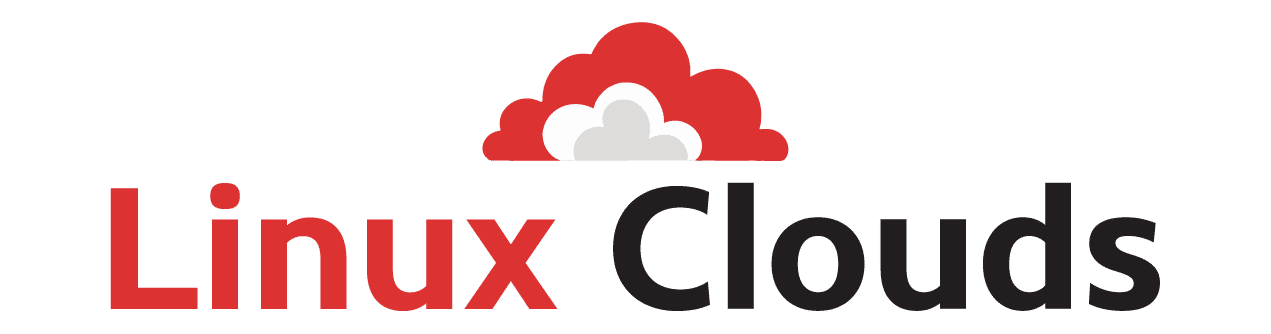Linux terminal predstavlja moćan alat za upravljanje sistemom i obavljanje različitih zadataka. Razumevanje osnovnih komandi omogućava korisnicima efikasan rad i brže rešavanje problema. U ovom blog postu, fokusiraćemo se na najvažnije komande, kao što su cd, ls, cp, koje su ključne za navigaciju i upravljanje datotekama. Takođe, upozorićemo na opasnosti pri korišćenju komandi kao što je rm, koja može trajno obrisati datoteke. Ove informacije će vam pomoći da bolje ovladate Linux okruženjem.
Osnovne Komande za Navigaciju
Upravljanje fajlovima i direktorijumima zahteva efikasnu navigaciju kroz strukturu sistema. U ovom odeljku istražićemo osnovne komande koje omogućavaju lako pomeranje između direktorijuma i pregledanje sadržaja. Korišćenjem ovih komandi, korisnici mogu brzo doći do potrebnih informacija i optimizovati svoj rad u terminalu.
cd – Promena direktorijuma
Komanda cd (change directory) omogućava korisnicima da pređu iz jednog direktorijuma u drugi. Na primer, korišćenjem cd /home/korisnik/Documents, korisnik će se prebaciti u direktorijum ‘Documents’. Ova komanda je osnovna za navigaciju kroz strukturu fajlova i direktorijuma u Linuxu.
ls – Prikazivanje sadržaja direktorijuma
Komanda ls služi za prikazivanje sadržaja trenutnog direktorijuma. Kada se u terminalu unese ls, korisnik dobija listu fajlova i poddirektorijuma koji se nalaze u tom direktorijumu. Ovo je osnovni alat za uvid u fajl sistem.
Sa dodatnim opcijama, komanda ls može pružiti još više informacija. Na primer, korišćenjem ls -l korisnici dobijaju detaljan prikaz sa informacijama o vlasniku, veličini i vremenu poslednje izmene fajlova. Opcija ls -a prikazuje i skrivene fajlove, dok ls -h omogućava čitljiviji prikaz veličine fajlova. Ove opcije zaokružuju osnovnu funkcionalnost komande i čine je neprocenjivim alatom za svakog korisnika Linux sistema.
Komande za Upravljanje Fajlovima
Upravljanje fajlovima u Linux terminalu može izgledati komplikovano, ali uz nekoliko osnovnih komandi, poput cp, mv i rm, postaje jednostavno i efikasno. Ove komande omogućavaju korisnicima da lako kopiraju, premeste, preimenuju ili brišu fajlove. Razumevanje njihove upotrebe može značajno povećati vašu produktivnost i olakšati rad sa datotekama.
cp – Kopiranje fajlova
Komanda cp koristi se za kopiranje fajlova i direktorijuma. Osnovni oblik komande je cp izvor odredište, gde je “izvor” fajl koji želite da kopirate, a “odredište” mesto gde želite da ga sačuvate. Na primer, cp dokument.txt backup/ kopira fajl document.txt u direktorijum backup.
mv – Premestanje i preimenovanje fajlova
Komanda mv služi za premestanje fajlova ili njihovo preimenovanje. Upotreba je jednostavna: mv izvor odredište. Samo promenite “izvor” i “odredište” da biste premestili ili preimenovali fajl. Na primer, mv staro_ime.txt novo_ime.txt će preimenovati staro_ime.txt u novo_ime.txt.
Komanda mv je posebno korisna prilikom reorganizacije fajlova, jer se njome može efikasno premeštati više fajlova istovremeno, koristeći mogućnost korišćenja * wildcard operatora. Na primer, mv *.txt /putanja/do/novog/direktorijuma/ premestiće sve .txt fajlove u navedeni direktorijum. Takođe, prilikom preimenovanja, budite oprezni, jer se fajl može lako izgubiti ako se greškom preimenuje u ime koje već postoji. U tom slučaju, prepisivanje postojećih fajlova dešava se bez upozorenja, čime se može izgubiti dragoceni sadržaj.
Komande za Brisanje
Brisanje fajlova i direktorijuma u Linux terminalu zahteva preciznost, jer se obrisani podaci obično ne mogu vratiti. Koristeći prave komande, korisnici mogu efikasno upravljati svojim datotekama i oslobađati prostor na disku. Međutim, oprez je potreban, posebno prilikom korišćenja komandi koje nemaju opciju za poništavanje, kao što je “rm”.
rm – Brisanje fajlova i direktorijuma
Komanda rm omogućava brisanje fajlova i direktorijuma. Kada se upotrebi, obrisani fajlovi ne idu u korpu, već se trajno uklanjaju. Upotreba rm -r omogućava brisanje direktorijuma zajedno sa svim njegovim sadržajem. Ova komanda nosi rizik, pa je preporučljivo proveriti putanju pre nego što je izvršite.
rmdir – Brisanje praznih direktorijuma
Komanda rmdir služi za brisanje praznih direktorijuma. Ova komanda neće obrisati direktorijum koji sadrži fajlove ili druge direktorijume, čime se dodatno obezbeđuje sigurnost u upravljanju sadržajem. rmdir je korisna kada je potrebno održavati urednu strukturu direktorijuma bez rizika od gubitka podataka.
Ukoliko direktorijum nije prazan, rmdir neće izvršiti brisanje, čime se sprečava nenamerna šteta. Da biste obrisali direktorijum sa sadržajem, morate koristiti rm -r. Za provere o praznim direktorijumima možete koristiti komandu ls -l pre nego što odlučite o brisanju. Ova preciznost pomaže u održavanju urednog sistema datoteka i smanjuje rizik od brisanja važnih podataka.
Komande za Prikazivanje i Manipulaciju Tekstom
Manipulacija i prikazivanje teksta u Linux terminalu omogućava korisnicima lakši rad sa podacima. S nekoliko komandi poput cat i grep, možete vizualizovati sadržaj fajlova, pretraživati tekst ili filtrirati informacije prema određenim kriterijumima. Ovde ćemo se fokusirati na osnovne alate za efektivan rad s tekstom, koji su neophodni za svakodnevnu upotrebu u Linux okruženju.
cat – Prikazivanje sadržaja fajla
Korišćenjem komande cat, korisnici mogu lako prikazati sadržaj jednog ili više fajlova direktno u terminalu. Ova komanda učitava fajlove i prikazuje njihov sadržaj, što omogućava brzo pregledanje podataka. Primena je jednostavna: samo kucajte cat naziv_fajla da biste videli sadržaj.
grep – Pretraga u tekstu
Komanda grep služi za pretraživanje i filtriranje sadržaja fajlova na osnovu specifičnih obrazaca. Korisnici mogu pretraživati tekst na osnovu reči, fraza ili regularnih izraza, što ga čini izuzetno korisnim za analizu velikih količina podataka. Na primer, upit grep ‘reč’ naziv_fajla će prikazati sve linije koje sadrže tu reč.
U dodatku, grep podržava različite opcije, kao što su -i za ignorisanje veličine slova ili -r za rekurzivno pretraživanje kroz direktorijume. Ova fleksibilnost omogućava korisnicima da efikasno filtriraju informacije, a često se koristi u programiranju, administraciji sistema i analizi podataka. Takođe, kombinacija grep sa drugim komandama, poput pipe |, može dodatno proširiti mogućnosti pretrage, čineći ovu komandu izuzetno moćnom u svakodnevnim zadacima.
Komande za Preuzimanje i Instaliranje Paketa
Upravljanje paketima je ključno za održavanje i instalaciju softvera na Linux sistemima. Poznavanje komandi za preuzimanje i instaliranje paketa omogućava korisnicima efikasno upravljanje aplikacijama, ažuriranjima i zavisnostima. Različite distribucije koriste specifične upravljače paketa, zato je važno znati koji se koriste u vašem okruženju kako bi se olakšao proces instalacije.
apt-get – Upravljač paketima za Debian zasnovane distribucije
Komanda apt-get koristi se za upravljanje paketima u Debian zasnovanim distribucijama, kao što su Ubuntu i Linux Mint. Omogućava korisnicima lako preuzimanje, instalaciju i ažuriranje softverskih paketa. Pomoću komandi poput apt-get install i apt-get update, korisnici mogu brzo pristupiti širokom spektru aplikacija i alatki.
yum – Upravljač paketima za Red Hat zasnovane distribucije
yum (Yellowdog Updater, Modified) je upravljač paketima koji se koristi u Red Hat zasnovanim distribucijama, kao što su CentOS i Fedora. Ovaj alat pojednostavljuje proces instalacije i ažuriranja softversa, upravljajući zavisnostima. Komande poput yum install omogućavaju korisnicima brzo dodavanje potrebnih aplikacija iz repozitorijuma.
Upravljanje paketima putem yum može se dodatno pojednostaviti korišćenjem različitih opcija. Na primer, yum update omogućava masovno ažuriranje svih instaliranih paketa, dok yum search omogućava pretragu paketa po ključnim rečima. Uz mogućnost dodavanja privatnih repozitorijuma, yum pruža veliku fleksibilnost i širinu u dostupnosti softvera, što ga čini nezamenljivim alatom za administratore sistema.
Korisničke i Sistemarske Komande
Korisničke i sistemarske komande igraju ključnu ulogu u upravljanju Linux operativnim sistemom. Ove komande omogućavaju korisnicima da dobiju informacije o trenutnom statusu korisničkog naloga, kao i o sistemskim resursima. Snalaženje u ovim komandom može značajno unaprediti produktivnost i olakšati navigaciju kroz terminal. Razumevanje ovih komandi pomaže korisnicima da efikasno upravljaju svojim radnim okruženjem.
wWhoami – Prikazivanje trenutnog korisnika
Komanda whoami omogućava korisnicima da brzo saznaju pod kojim nalogom su trenutno prijavljeni. Ova komanda je korisna u situacijama kada više korisnika deli isti sistem ili kada korisnik želi da proveri svoj identitet u složenijim okruženjima, kao što su serverski sistemi.
pwd – Prikazivanje trenutnog radnog direktorijuma
Komanda pwd (eng. print working directory) prikazuje putanju do trenutnog radnog direktorijuma. Ovo je od vitalnog značaja za navigaciju kroz sistem, omogućavajući korisnicima da daju kontekst kada kreiraju ili otvaraju fajlove.
Izvođenje komande pwd u terminalu pruža punu putanju do direktorijuma u kojem se korisnik trenutno nalazi. Na primer, rezultat može izgledati kao /home/korisnik/Downloads. Ovo pomaže u smanjenju grešaka, jer korisnici mogu lako potvrditi gde se nalaze pre nego što izvrše izmene ili preuzmu datoteke. Kada radite sa više direktorijuma, redovno korišćenje pwd može olakšati organizaciju i upravljanje vašim fajlovima, čime se povećava efikasnost rada u terminalu.
Zaključak
Upoznavanje sa osnovnim komandama u Linux terminalu ključno je za efikasno korišćenje ovog operativnog sistema. Komande poput ‘ls’, ‘cd’, ‘cp’ i ‘rm’ omogućavaju vam upravljanje datotekama i direktorijumima, dok ‘grep’, ‘find’ i ‘chmod’ proširuju vaše mogućnosti pretrage i menjanja dozvola. Poznavanje ovih komandi ne samo da poboljšava vašu produktivnost, već i produbljuje razumevanje Linux okruženja, što je posebno korisno za sistemske administratore i IT profesionalce. Ulaganje vremena u učenje ovih komandi može značajno unaprediti vaše veštine i efikasnost na Linux-u.
Često Postavljana Pitanja
P: Šta su osnovne komande u Linux terminalu?
A: Osnovne komande u Linux terminalu su skup naredbi koje korisnici koriste za upravljanje sistemom, obavljanje različitih zadataka i interakciju s datotekama. Neke od najvažnijih komandi uključuju `ls` za listanje datoteka, `cd` za promenu direktorijuma, i `cp` za kopiranje datoteka.
P: Kako se koristi komanda ‘cd’?
A: Komanda ‘cd’ (change directory) se koristi za promenu trenutnog direktorijuma. Na primer, ako želite da pređete u direktorijum pod imenom ‘Documents’, unesite `cd Documents`. Da biste se vratili na prethodni direktorijum, možete koristiti `cd ..`.
P: Kako mogu videti sadržaj direktorijuma u Linuxu?
A: Da biste videli sadržaj trenutnog direktorijuma, možete koristiti komandu `ls`. Ova komanda prikazuje sve datoteke i poddirektorijume. Dodavanjem opcija poput `ls -l` možete dobiti detaljniji pregled sa dodatnim informacijama o svakoj datoteci.